如何用美图秀秀把人物局部美白
1、首先打开美图秀秀软件,点击美化图片。

2、然后点击打开图片,败躲随选择你要处理的那张图片。
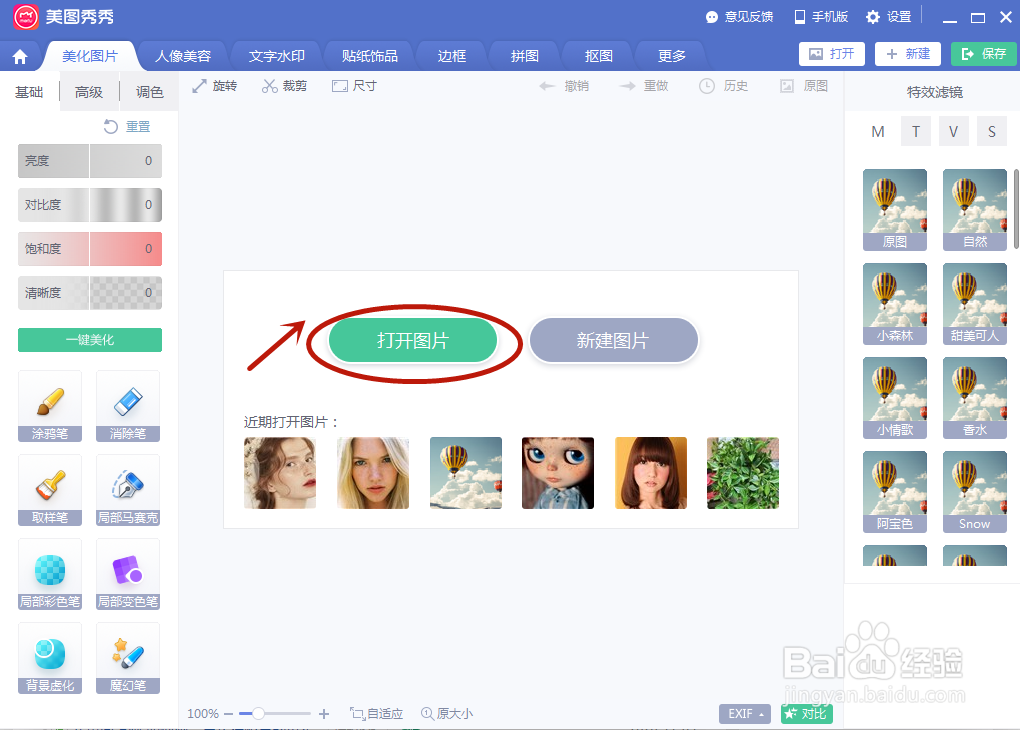
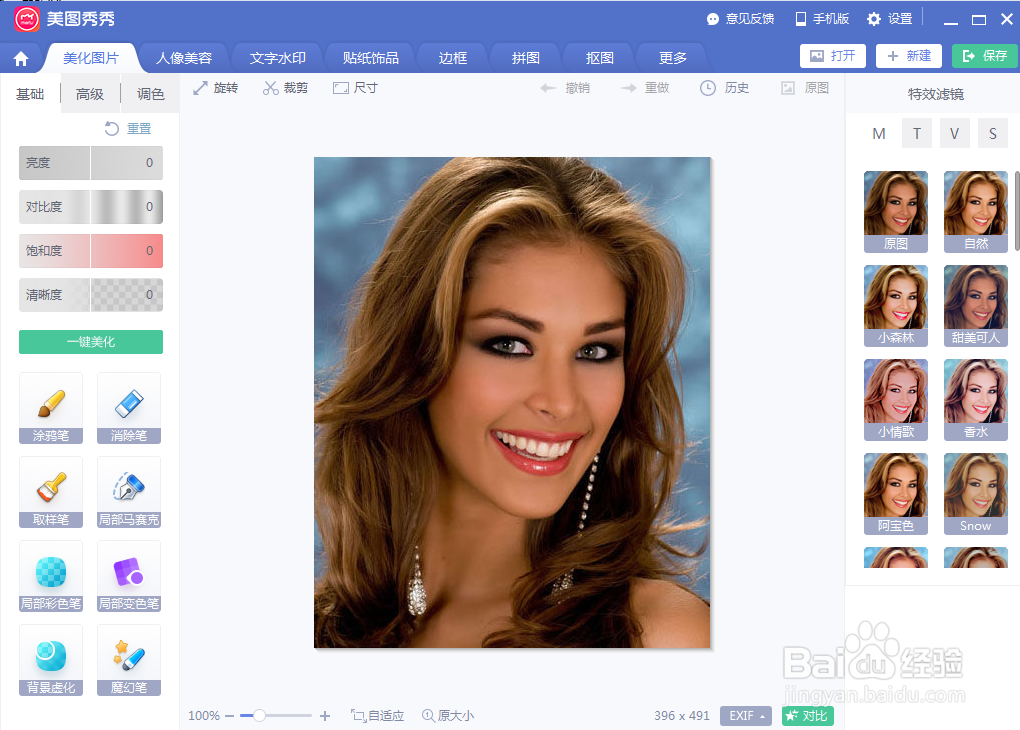
3、接着点击人像美容,进入美容板块。
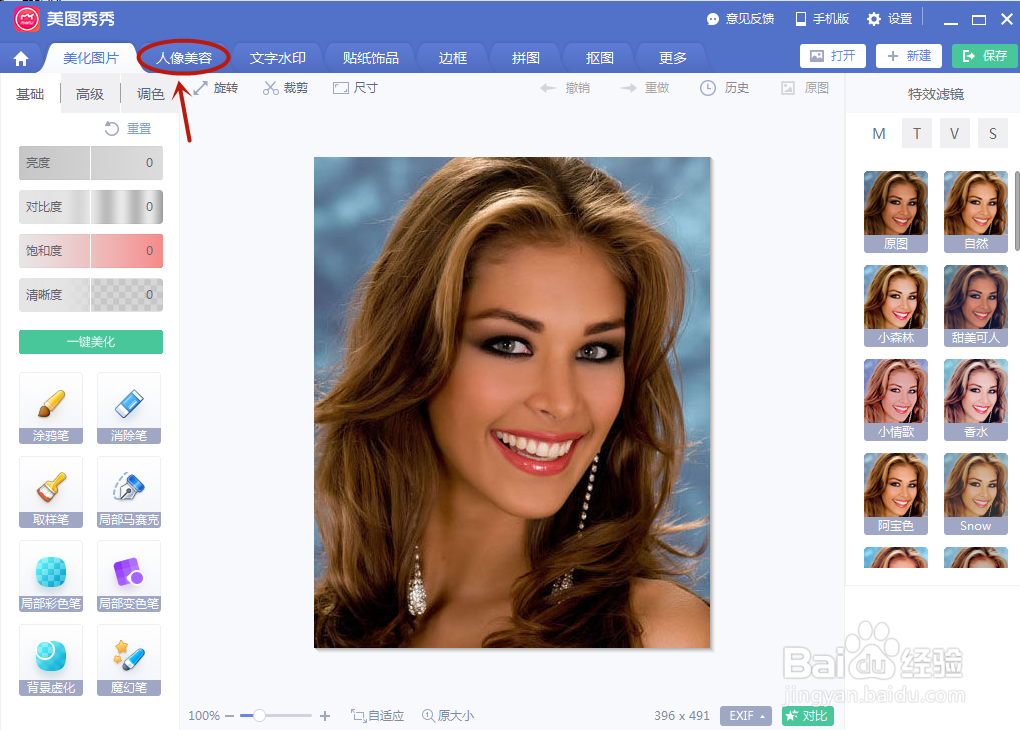
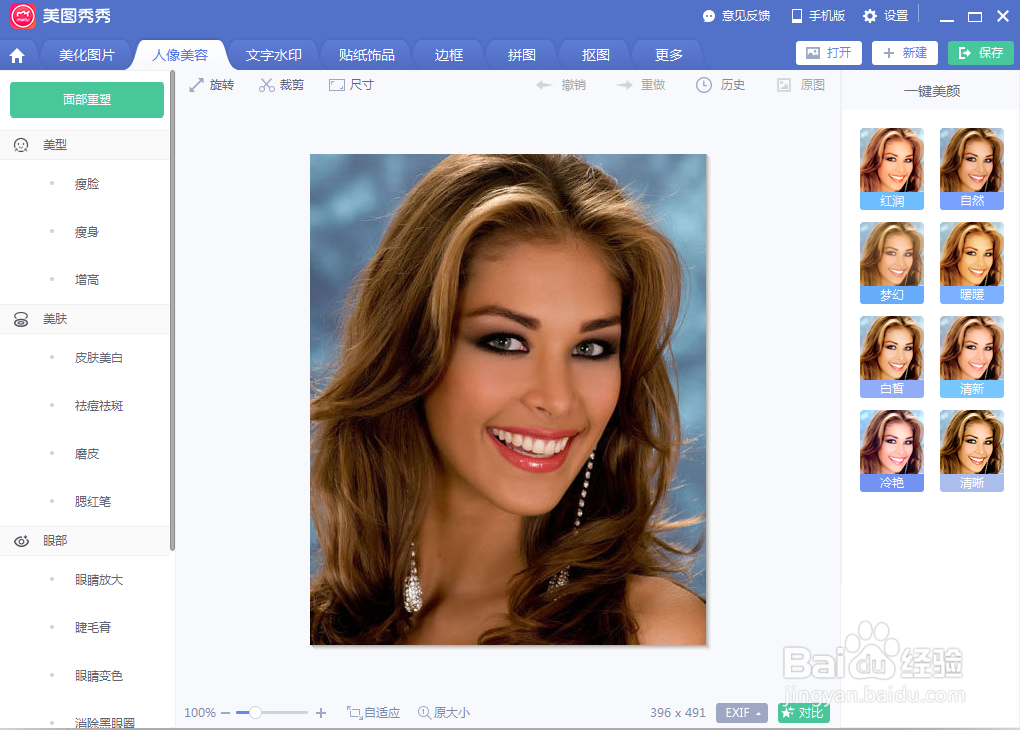
4、在人像美容板块点击皮肤美白。
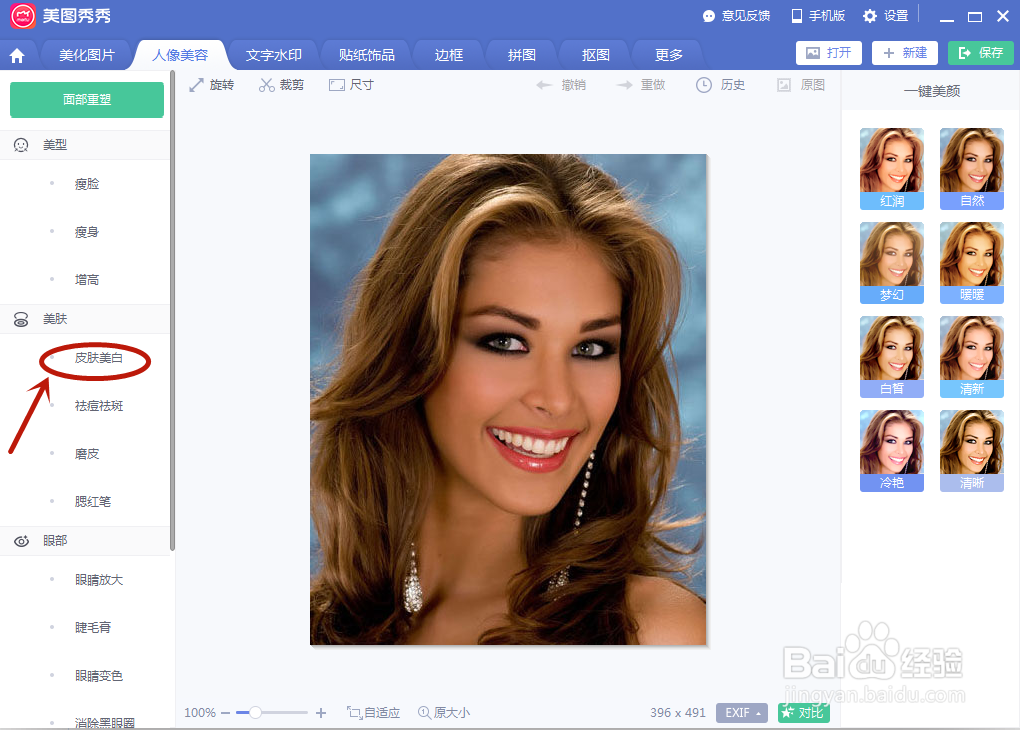

5、进入皮肤美白页面后,点击局部美白。

6、设置美盯霜白笔大小50像素,肤色小编先了第叮胆一个(偏白点),然后用鼠标涂抹想要变白的位置即可。
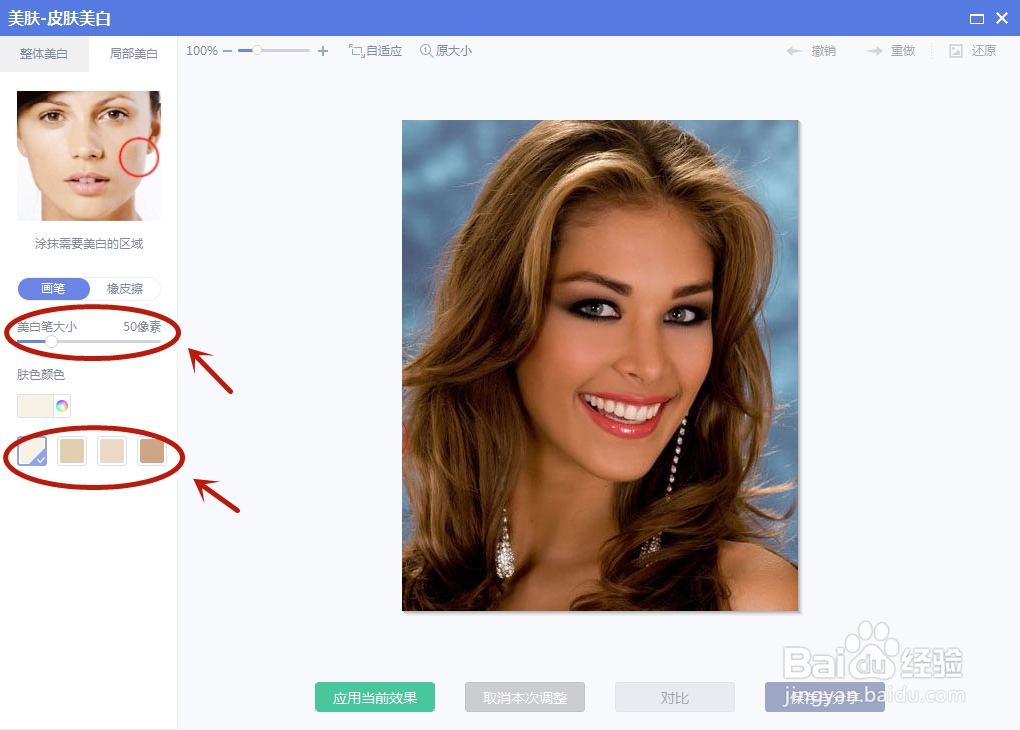

7、我们可以先点击对比,查看一下效果。

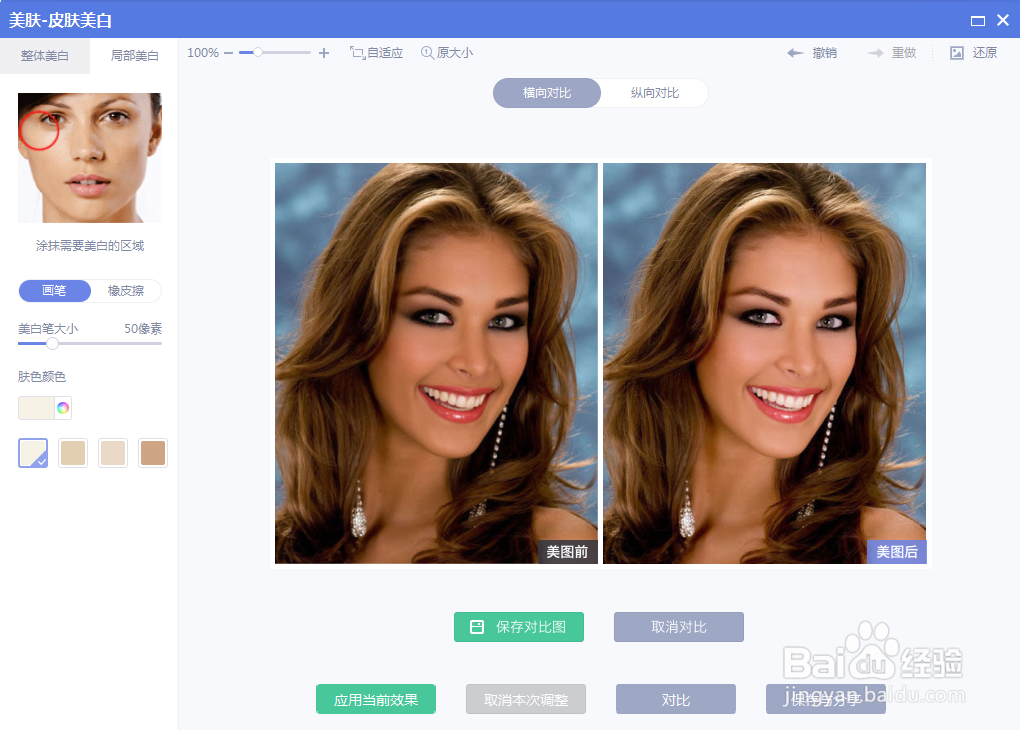
8、然后点击应用当前效果。
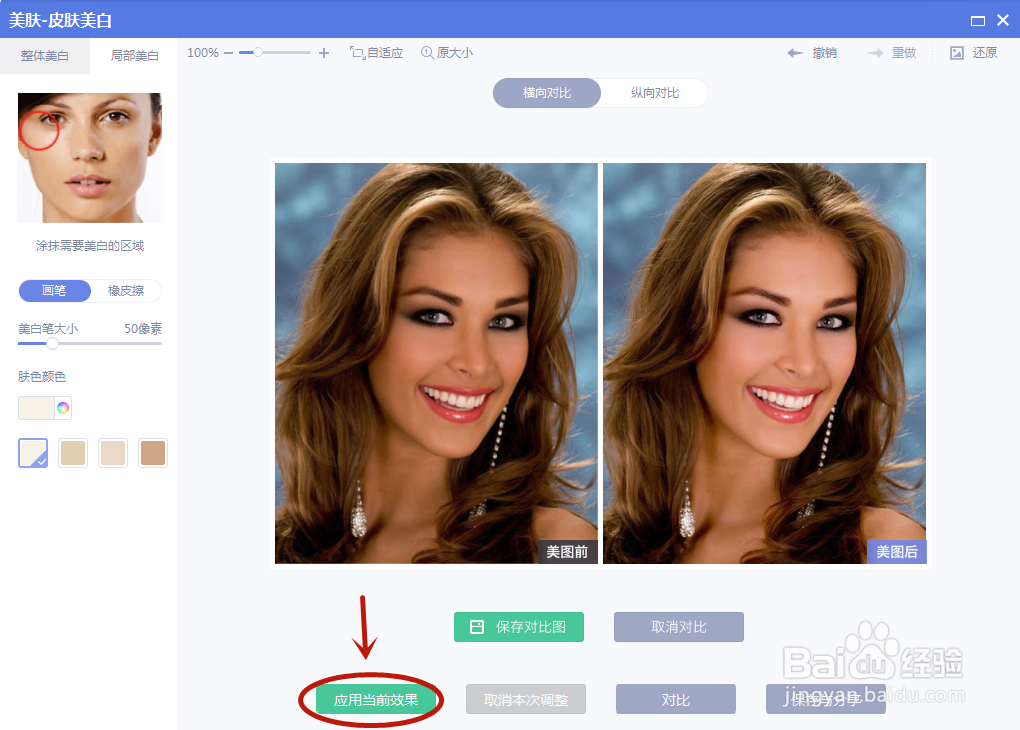

9、最后点击保存。
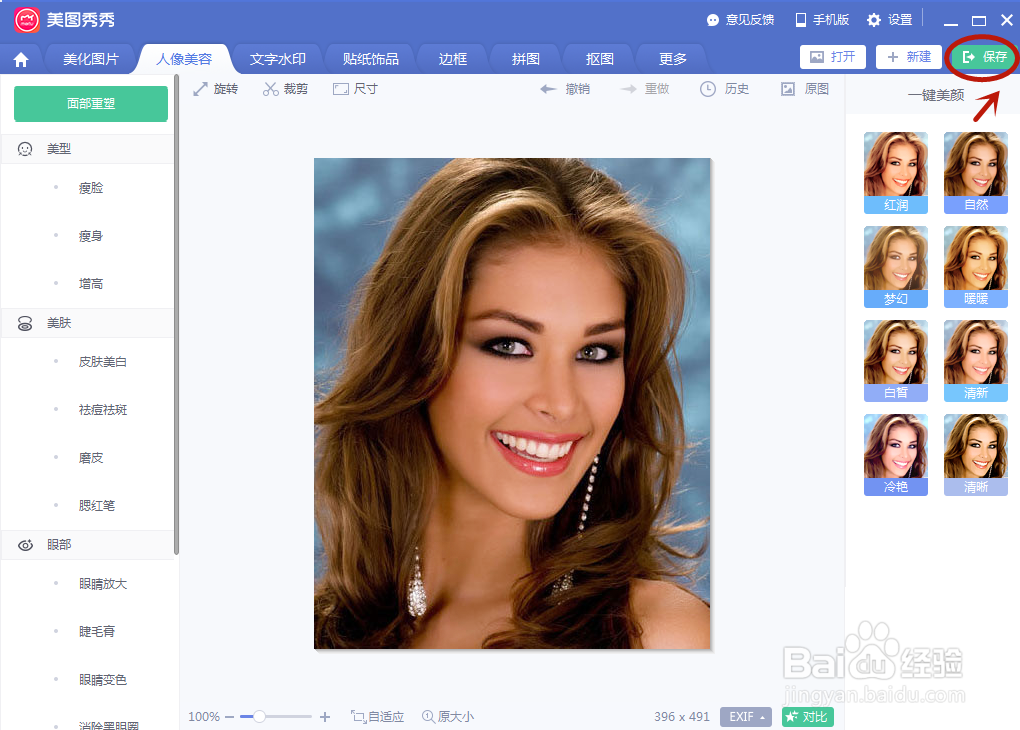
10、设置一下保存的路径、文件名和画质,点击保存就完成了。


11、最后让我们看一下原图和效果图,感受一下区别。


声明:本网站引用、摘录或转载内容仅供网站访问者交流或参考,不代表本站立场,如存在版权或非法内容,请联系站长删除,联系邮箱:site.kefu@qq.com。
阅读量:147
阅读量:136
阅读量:56
阅读量:56
阅读量:28